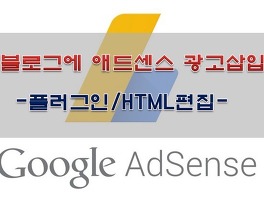지난 포스팅에서 티스토리에 광고를 삽입하는 3가지 방법에 대해 알려드렸는데요. 플러그인으로 상단, 하단에 광고넣는 방법과 HTML 편집으로 링크광고를 삽입하는 방법, 그리고 포스팅 중간에 광고를 삽입하는 방법에 대해 알려드렸습니다. 아직 못보셨다면 아래 링크도 확인해보시기 바랍니다.
오늘은 사이드바에 애드센스를 삽입하는 방법입니다. 우선 사이드바에 애드센스를 삽입하기 위해서는 사이드바가 있는 스킨을 사용해야하는데요. 티스토리에서 제공하고 있는 스킨중에 사이드바가 있는 스킨은 별로 예쁜게 없는데요. 현재 제 블로그에 적용된 '마크쿼리 스파이더웹(Spider's Web)'이나 Readiz님이 만든 '패스트부트(Fastboot)' 스킨을 추천합니다. 일단 사이드바가 있는 스킨을 사용하고 있다는 가정하에 포스팅을 시작하겠습니다.
우선 애드센스 홈페이지에 가서 사이드바 광고를 만들어야합니다. 사이드바 광고는 현재 제블로그 우측에 보이는 광고처럼 세로로 긴 형태의 광고가 적합하므로, 300x600 사이즈의 [큰 스카이스크래퍼] 광고로 만들면 좋습니다. 애드센스 광고만드는 방법을 아직 잘 모르신다면 아래 포스팅을 참고하세요.
자, 준비물을 챙겼으니 이제 적용하러 가보겠습니다. 티스토리에 로그인해 관라모드에 들어갑니다.
좌측 하단에 보면 [플러그인 설정]이라고 되어있는데요. 이걸 선택하면 티스토리에 적용할 수 있는 플러그인 목록이 나옵니다. 너무 많으니 상단의 [관리 및 통계]를 누르면, [태그 입력기]라고 있는데요. 이걸 활성화 시켜주세요.
태그입력기를 체크했다면 이번에는 [사이드바]를 눌러보세요. 하단에 태그입력기가 보이시죠? 태그입력기 오른쪽에 있는 +를 누르면 우측에 하나가 생깁니다. 편집을 눌러주세요.
태그를 입력할 수 있는 창이 하나 뜨는데요. 이름에는 확인하기 쉽게 '애드센스 사이드바광고'라는 방식으로 기입해줍니다. 본인만 확인할 수 있으므로 아무렇게나 작성해도 됩니다. 치환자 부분에 애드센스 광고코드를 넣어주면 되는데요.
위 사진까지 따라하셨나요? 이대로 적용해도 되지만, 이렇게 적용할 경우 사이드바광고가 좌측으로 쏠리게 됩니다. 그래서 중앙정렬을 해줘야 보다 깔끔하게 적용할 수 있는데요. 중간정렬하는 방법은 다음과 같습니다.
<center> 애드센스 광고코드 </center>
center 태그를 이용해 간단히 해결할 수 있습니다. 완료되었다면 확인 버튼을 누르세요.
자 이제 원하는 위치로 마우스를 끌어서 옮긴 후 우측상단의 저장버튼만 누르면 완료가 됩니다. 이제 본인의 블로그로 가서 사이드바 광고가 제대로 뜨는지 확인해보세요. 참고로 애드센스 광고를 만들고 광고가 제대로 송출되기까지 10~20분의 시간이 필요합니다. 아직 광고가 송출되지 않는다면, 여유를 갖고 기다려보세요.
카테고리 다른글에서 티스토리와 애드센스 관련해 더욱 많은 글을 볼 수 있습니다.